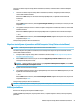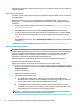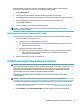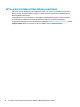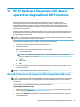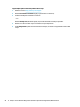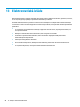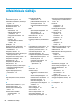User Guide - Windows 7
Table Of Contents
- Darba sākšana
- Komponenti
- Savienojuma izveide ar tīklu
- Savienojuma izveide ar bezvadu tīklu
- Savienojuma izveide ar vadu tīklu
- Navigācija ekrānā
- Izklaides līdzekļi
- Strāvas pārvaldība
- Datora izslēgšana
- HP Fast Charge lietošana (tikai dažiem produktiem)
- Enerģijas opciju iestatīšana
- Enerģijas taupīšanas stāvokļu lietošana
- Akumulatora enerģijas izmantošana
- Ārēja maiņstrāvas avota lietošana
- Drošība
- Datora aizsardzība
- Paroļu lietošana
- Pretvīrusu programmatūras lietošana
- Ugunsmūra programmatūras lietošana
- Kritisko drošības atjauninājumu instalēšana
- HP Client Security lietošana (tikai dažiem produktiem)
- HP Touchpoint Manager lietošana (tikai dažiem produktiem)
- Papildu drošības kabeļa uzstādīšana (tikai dažiem produktiem)
- Pirkstu nospiedumu lasītāja lietošana (tikai dažiem produktiem)
- Apkope
- Dublēšana un atkopšana
- Utilīta Computer Setup (Datora iestatīšana) (BIOS), TPM un HP Sure Start
- Utilītas Computer Setup (Datora iestatīšana) lietošana
- TPM BIOS iestatījumi (tikai dažiem produktiem)
- HP Sure Start lietošana (tikai dažiem produktiem)
- HP PC Hardware Diagnostics (HP datoru aparatūras diagnostikas) UEFI lietošana
- Specifikācijas
- Elektrostatiskā izlāde
- Pieejamība
- Alfabētiskais rādītājs
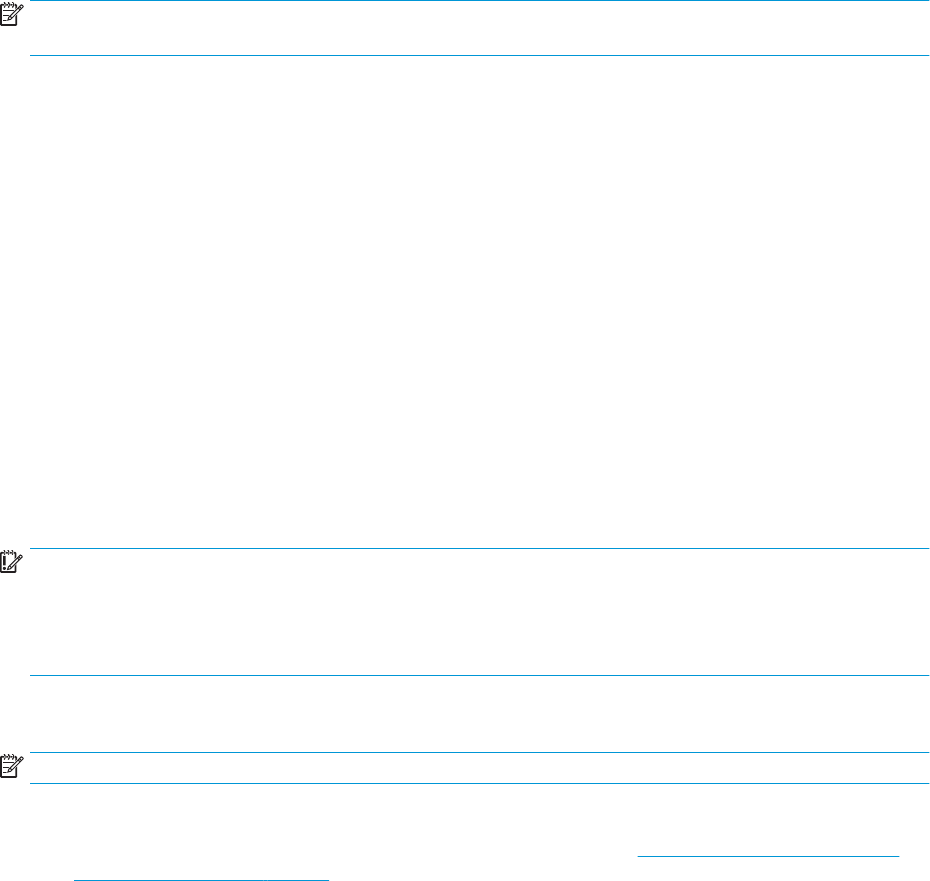
BIOS instalēšanas procedūras var atšķirties. Kad lejupielāde ir pabeigta, izpildiet ekrānā redzamās
instrukcijas. Ja instrukcijas netiek parādītas, veiciet tālāk norādītās darbības.
1. Atlasiet Sākt > Dators.
2. Atlasiet cietā diska apzīmējumu. Cietā diska apzīmējums parasti ir lokālais disks (C:).
3. Izmantojot iepriekš pierakstīto ceļu cietajā diskā, atveriet cietā diska mapi, kurā atrodas atjauninājums.
4. Veiciet dubultklikšķi uz faila ar paplašinājumu .exe (piemēram, faila_nosaukums.exe).
Tiek sākta BIOS instalēšana.
5. Veiciet instalēšanu, izpildot ekrānā redzamās instrukcijas.
PIEZĪME. Kad ekrānā tiek parādīts ziņojums par sekmīgu instalēšanas pabeigšanu, varat izdzēst
lejupielādēto failu no cietā diska.
Sāknēšanas secības maiņa, izmantojot f9 uzvedni
Lai dinamiski izvēlētos sāknēšanas ierīci pašreizējai startēšanas secībai, veiciet tālāk norādītās darbības.
1. Piekļuve sāknēšanas ierīces opciju izvēlnei
●
Izmantojot datorus vai planšetdatorus ar tastatūru:
▲ Ieslēdziet vai restartējiet datoru un, kad tiek parādīts HP logotips, nospiediet f9, lai atvērtu
sāknēšanas ierīces opciju izvēlni.
●
Izmantojot planšetdatorus bez tastatūras:
▲ Izslēdziet planšetdatoru. Vienlaikus nospiediet strāvas pogu un skaļuma samazināšanas
pogu, līdz tiek parādīta startēšanas izvēlne, un pēc tam pieskarieties f9, lai atvērtu
sāknēšanas ierīces opciju izvēlni.
2. Atlasiet sāknēšanas ierīci un pēc tam nospiediet enter.
TPM BIOS iestatījumi (tikai dažiem produktiem)
SVARĪGI! Pirms šajā sistēmā iespējojat uzticamā platformas moduļa (TPM) funkciju, pārliecinieties, vai TPM
paredzamais lietojums atbilst piemērojamajiem vietējiem tiesību aktiem, noteikumiem un politikām, kā arī, ja
nepieciešams, vai ir iegūtas visas atbilstošās atļaujas un licences. Jūs pilnībā un vienpusēji uzņematies
atbildību par jebkādām atbilstības problēmām, kas izriet no jūsu darbībām / TPM lietojuma un pārkāpj
iepriekš norādīto prasību. HP neatbild par jebkādām saistītajām saistībām.
TPM sniedz datoram papildu drošību. TPM iestatījumus varat mainīt utilītā Computer Setup (Datora
iestatīšana) (BIOS).
PIEZĪME. Ja nomaināt TPM iestatījumu uz Hidden (Slēpts), TPM nav redzams operētājsistēmā.
Lai piekļūtu TPM iestatījumiem utilītā Computer Setup (Datora iestatīšana), veiciet tālāk norādītās darbības.
1. Startējiet utilītu Computer Setup (Datora iestatīšana). Skatiet sadaļu Utilītas Computer Setup (Datora
iestatīšana) startēšana 50. lpp.
2. Atlasiet Drošība, atlasiet TPM iegultā drošība un pēc tam izpildiet ekrānā redzamās instrukcijas.
TPM BIOS iestatījumi (tikai dažiem produktiem) 53